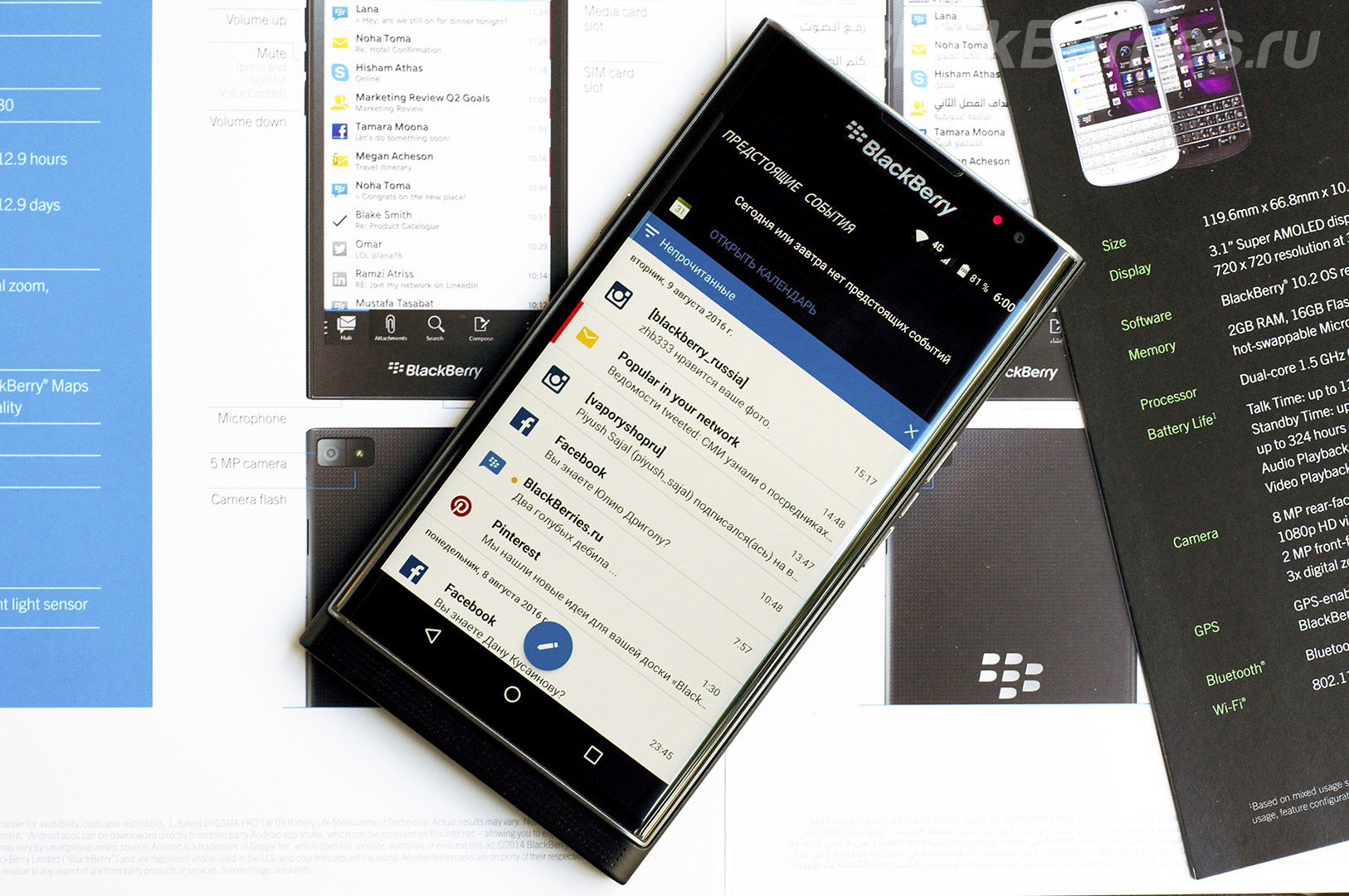
BlackBerry имеет долгую историю создания смартфонов, которые помогают людям оставаться продуктивными. На прошлой неделе, BlackBerry попросила своих подписчиков в Twitter, поделиться с нами своими лучшими советами по использованию смартфонов, как на базе BlackBerry 10, так и Android by BlackBerry, которые позволяют им оставаться продуктивными. Мы хотим поделиться некоторыми из этих советов с вами, а также добавить некоторые из наших собственных советов по повышению производительности!
Если вам требуются способы, позволяющие организовать ваши письма и хранить ваши много важных документов на вашем телефоне, чтобы помочь вам оптимизировать рабочий процесс, BlackBerry предлагает множество полезных приложений, жестов и многое больше, чтобы поддерживать вашу работоспособность целый день.
Используйте шорткаты для быстрого доступа к функциям, которые вы используете наиболее часто

Микель отмечает важную особенность, которая может помочь вам быстро переходить к необходимым функциям — шорткаты! Его твит подчеркивает жест на PRIV, который позволяет получить доступ к 3 ярлыкам из любого места на вашем PRIV. По умолчанию, на PRIV жесты используются для Поиска по устройству BlackBerry, телефону и BlackBerry Hub, но вы можете настроить их с помощью следующих действий:
Свайпните вниз от верхней части экрана с помощью двух пальцев, или два раза с помощью одного пальца.
Нажмите Настройки ![]() > Комбинации доступа.
> Комбинации доступа.
Коснитесь одного из трех кругов и выберите, хотите ли вы использовать этот ярлык, чтобы открыть приложение (вы можете выбрать любое), вызов контакта с функцией быстрого набора, отправить сообщение (по электронной почте или СМС) контакту, или выберите действие из всех доступных ярлыков.
PRIV также позволяет настроить горячие клавиши! Для получения дополнительной информации, ознакомьтесь с этой статьей о том, как включить и настроить сочетания клавиш на PRIV.
Смартфоны BlackBerry 10 с физической клавиатурой, такие как Passport и Classic, позволяют использовать сочетаний клавиш на главном экране и в BlackBerry Hub. Чтобы добавить шорткат или изменить существующий:
На главном экране, проведите пальцем вниз от верхней части экрана.
Нажмите Настройки> Быстрый доступ и набор
Нажмите и удерживайте клавишу
Если клавиша уже имеет назначенный шорткат, вы можете изменить его без предварительного удаления существующего ярлыка.
Вы можете выбрать запуск приложений, составление сообщений или любой другой ярлык.
Работайте с электронной почтой быстро и легко с помощью BlackBerry Hub
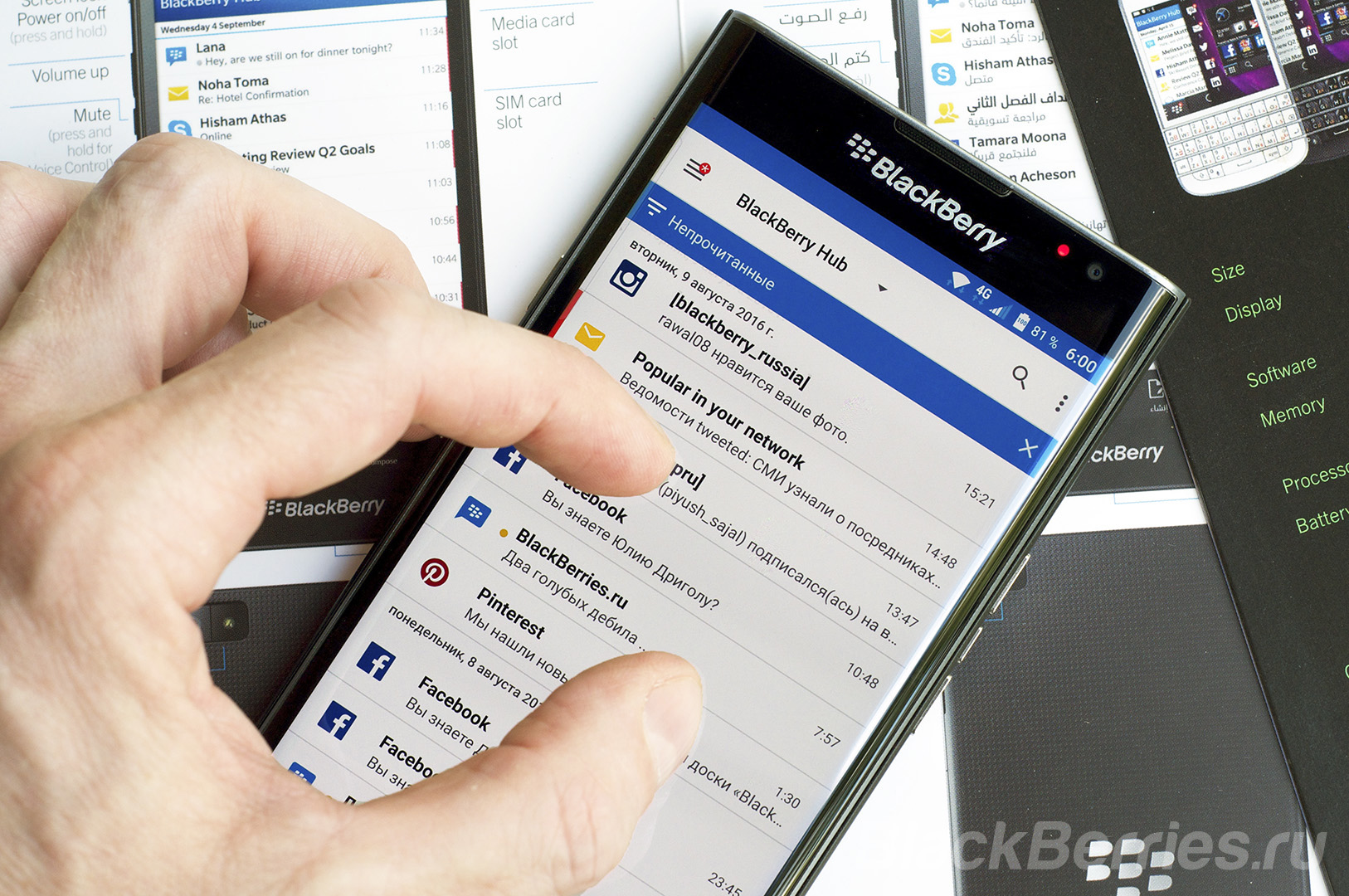
Поклонники BlackBerry, такие как Марк всегда выделяют один из наших любимых инструментов для повышения производительности — BlackBerry Hub. Бескомпромиссный инструмент для повышения производительности, он содержит в себе все ваши сообщения в одном месте. В нем вы можете выполнять множество функций, которые могут помочь вам оставаться организованным и продуктивным.
Чтобы просмотреть только непрочитанные сообщения, пользователи BlackBerry 10 могут использовать удобный жест щепоткой, зажимая экран двумя пальцами, который будет фильтровать прочитанные сообщения, показывая вам только те, которые вам еще предстоит прочитать. Вы можете также фильтровать сообщения по учетной записи, нажав ![]() и выбрав аккаунт, который вы хотите просмотреть.
и выбрав аккаунт, который вы хотите просмотреть.
Примечание: пользователи PRIV (и будущие пользователи DTEK50), которые скачали и установили исправление безопасности за август, теперь тоже могут использовать этот жест!
В тех случаях, когда ваши входящие переполнены, и вам требуется выполнить групповые операции по управлению сообщениями электронной почтой. BlackBerry позволяет сделать это легко, как на BlackBerry 10, так и на PRIV. Читайте, что бы узнать подробности:
Как отметить прочитанными или удалить предыдущие сообщения в BlackBerry Hub на BlackBerry Priv
Как отметить прочитанными или удалить предыдущие сообщения в BlackBerry Hub на BlackBerry 10
Сделайте уведомления легко отличимыми друг от друга с помощью пользовательских настроек
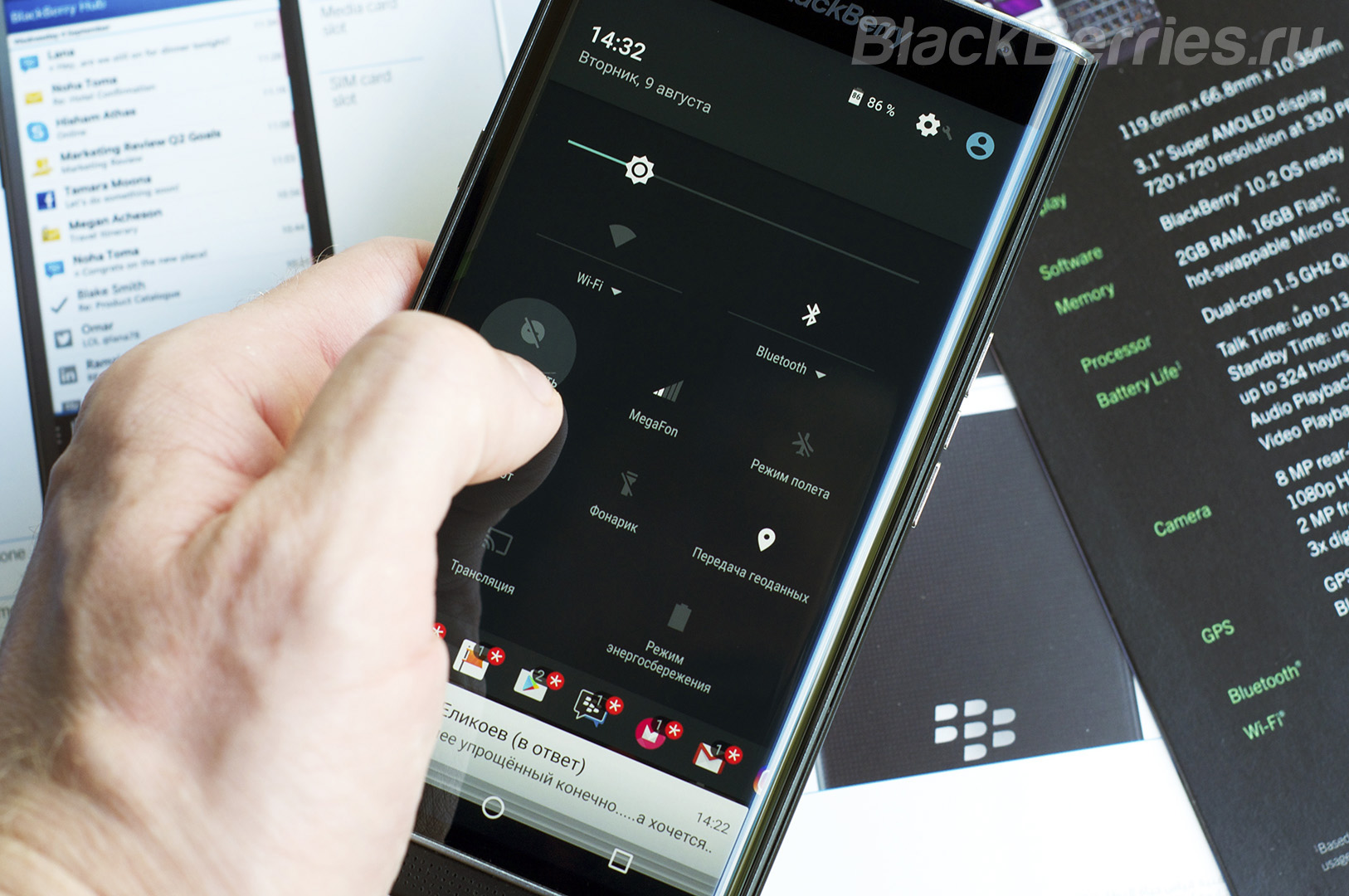
BlackBerry Hub отлично подходит для того, чтобы видеть все сообщения в одном месте, но что делать в тех случаях, когда вы заняты и не хотите чтобы вас отвлекали? Настройка оповещений может помочь вам определить, даже не смотря на экран телефона, срочное это уведомление или нет.
Пользователи BlackBerry 10 могут выбрать из нескольких различных профилей уведомлений, таких как Ночной режим, который отключает все звуки и визуальные уведомления, или Режим встречи, который отключает звуки уведомлений. Кроме того, можно создать пользовательский профиль уведомлений, а также настроить уведомления для приложений и / или контактов. Настройка звука и / или вибросигнала для различных приложений и контактов может помочь вам отличить нежелательную почту от важных сообщений, даже не глядя на телефон. Это означает, что вы не должны откладывать задачу, чтобы проверить ваш телефон, и сможете оставаться сосредоточенным.
Пользователи PRIV, также имеют много вариантов настройки уведомлений. Вы можете установить PRIV в режим Не беспокоить, который идеально подходит для сна и важных встреч, когда вы не хотите каких-либо отвлекающих факторов. Чтобы включить режим Не беспокоить:
Свайпните вниз от верхней части экрана с помощью двух пальцев, или два раза с помощью одного пальца.
Нажмите Не беспокоить
Здесь вы можете выбрать полную тишину, только сигналы будильника или только важные уведомления.
Настройки режима важных уведомлений позволят вам выбрать типы уведомлений, которые вы хотите получать, даже если вы включите режим Не беспокоить. Подробнее о настройках здесь.
Для того, чтобы изменить время, в течении которого будет активен режим Не беспокоить, нажмите + или -, или выберите пока вы его не выключите.
Нажмите Готово.
У вас есть советы для пользователей смартфонов BlackBerry? Сообщите нам в комментариях!
Что бы облегчить навигацию по сайту и поиск информации, как для пользователей PRIV, так и для пользователей BlackBerry 10, мы произвели глобальную чистку рубрики Советы, разделив ее на Советы для пользователей BlackBerry Priv, и Советы для пользователей BlackBerry 10.
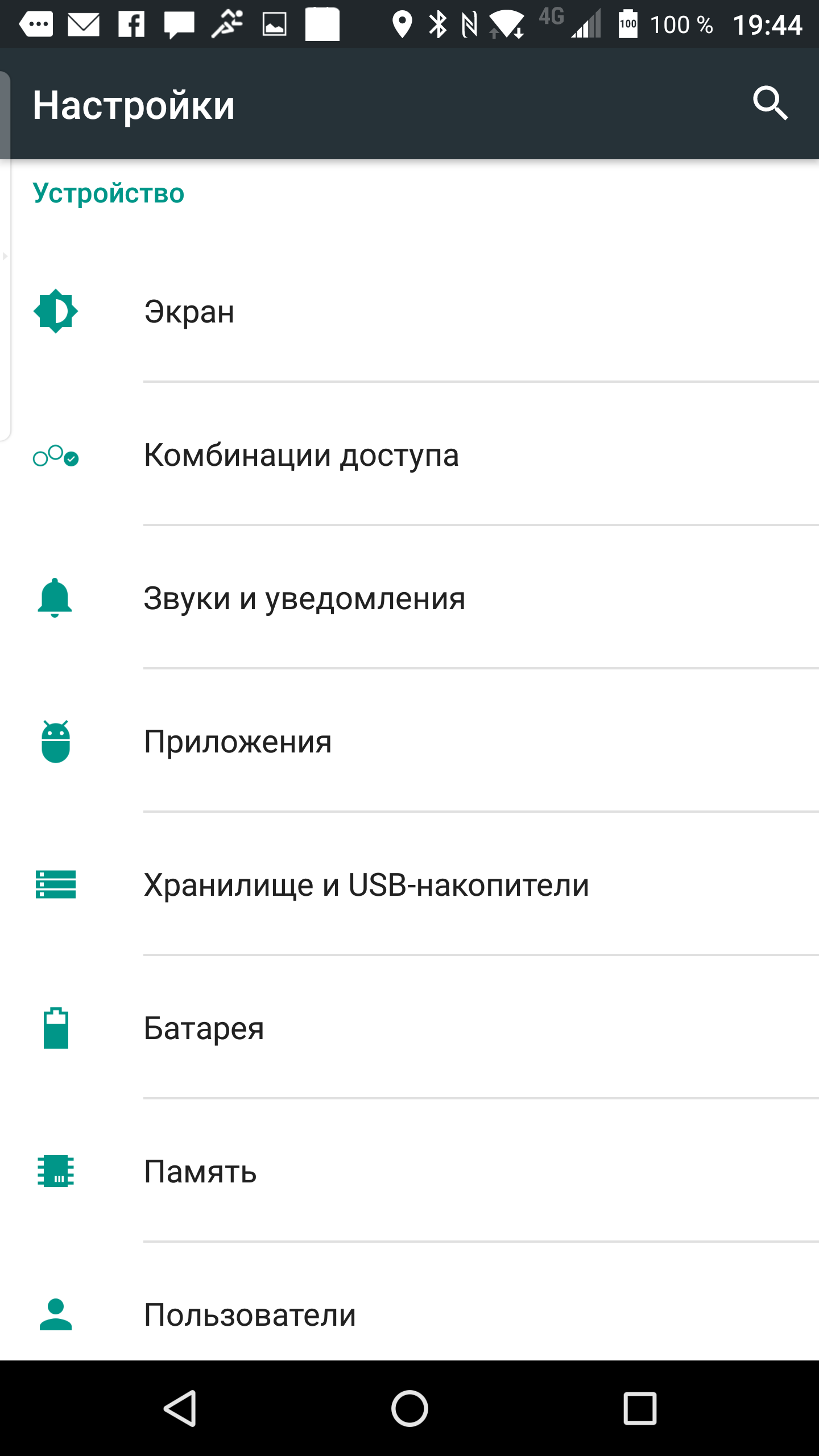
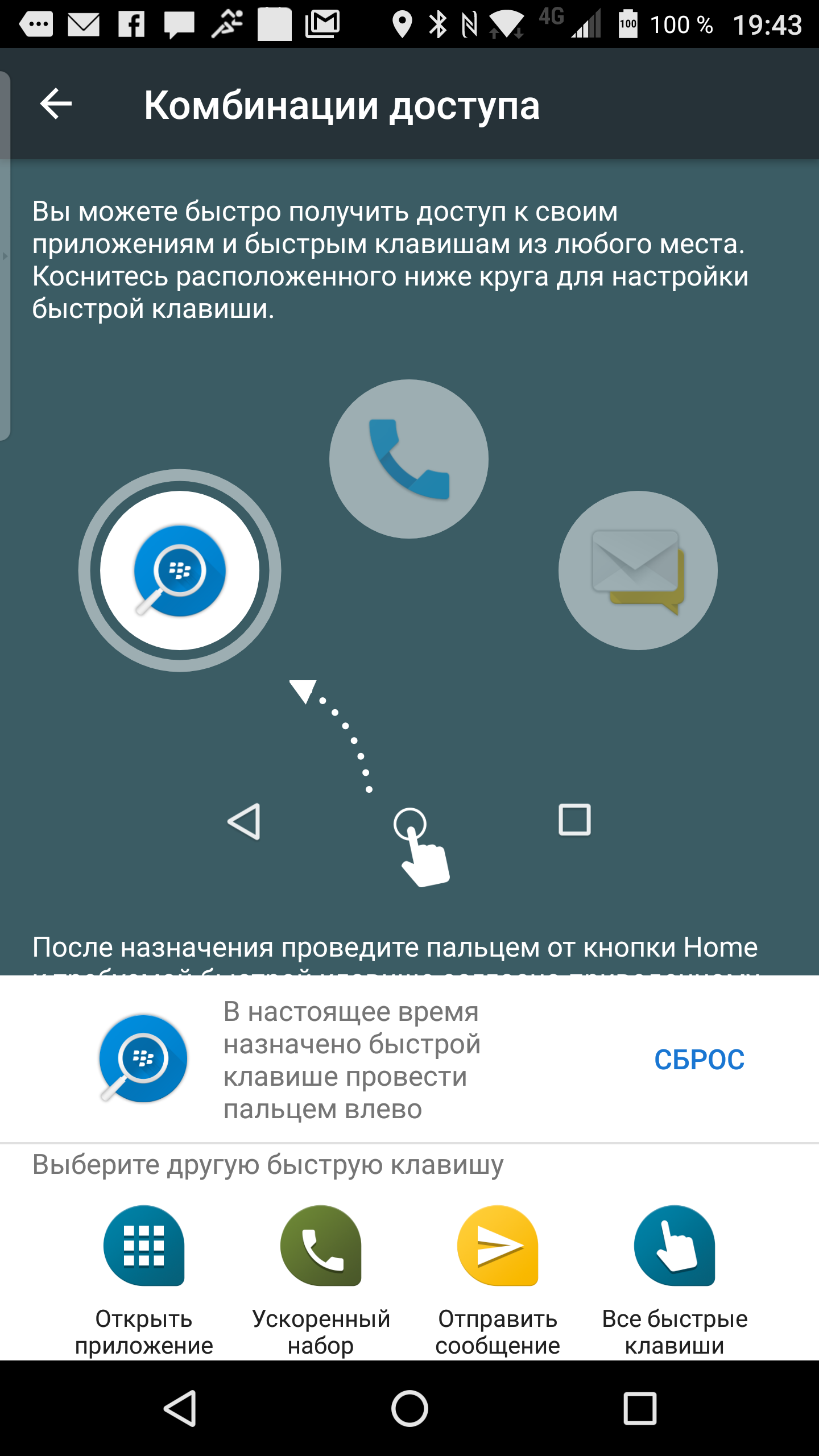
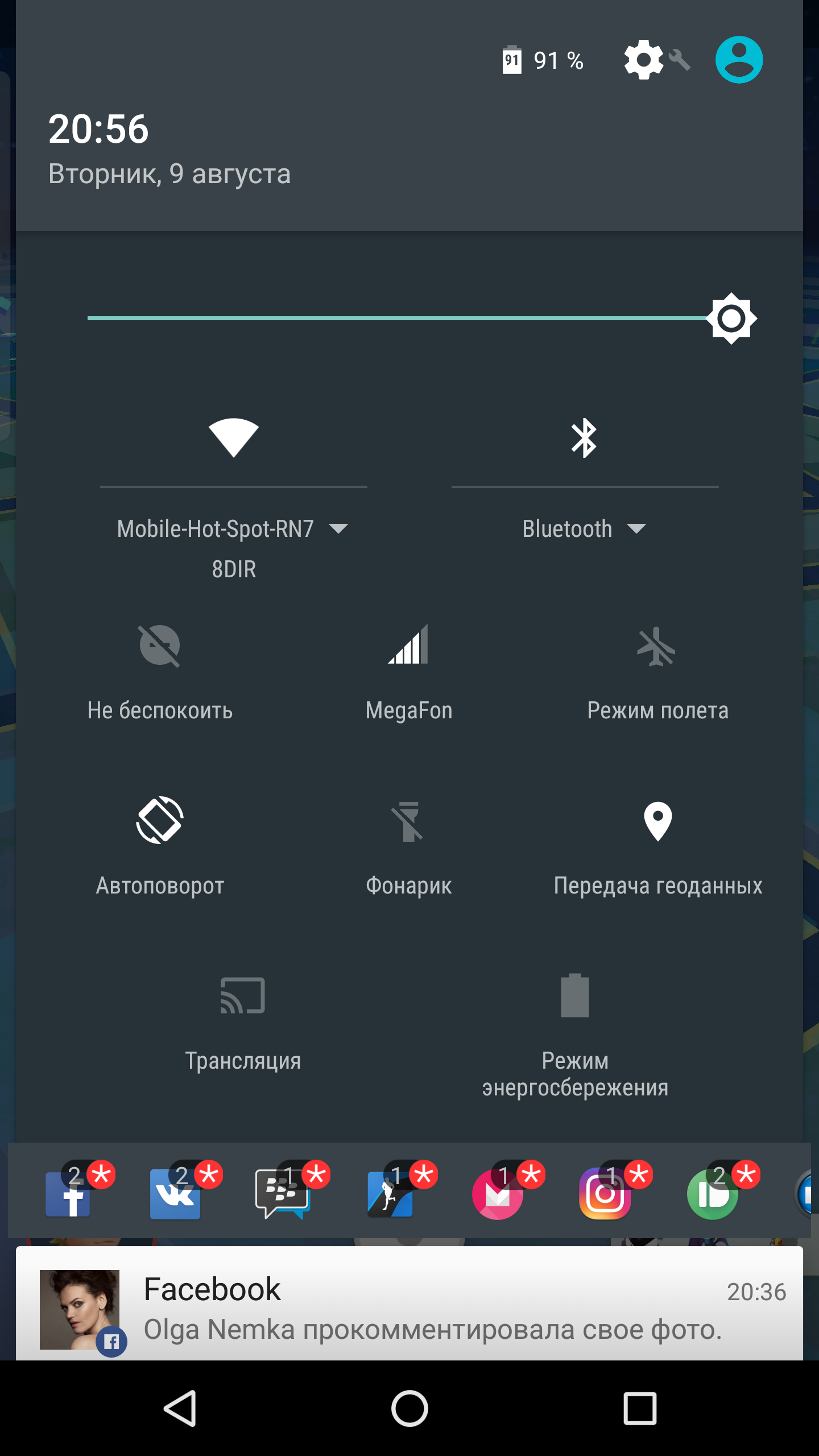
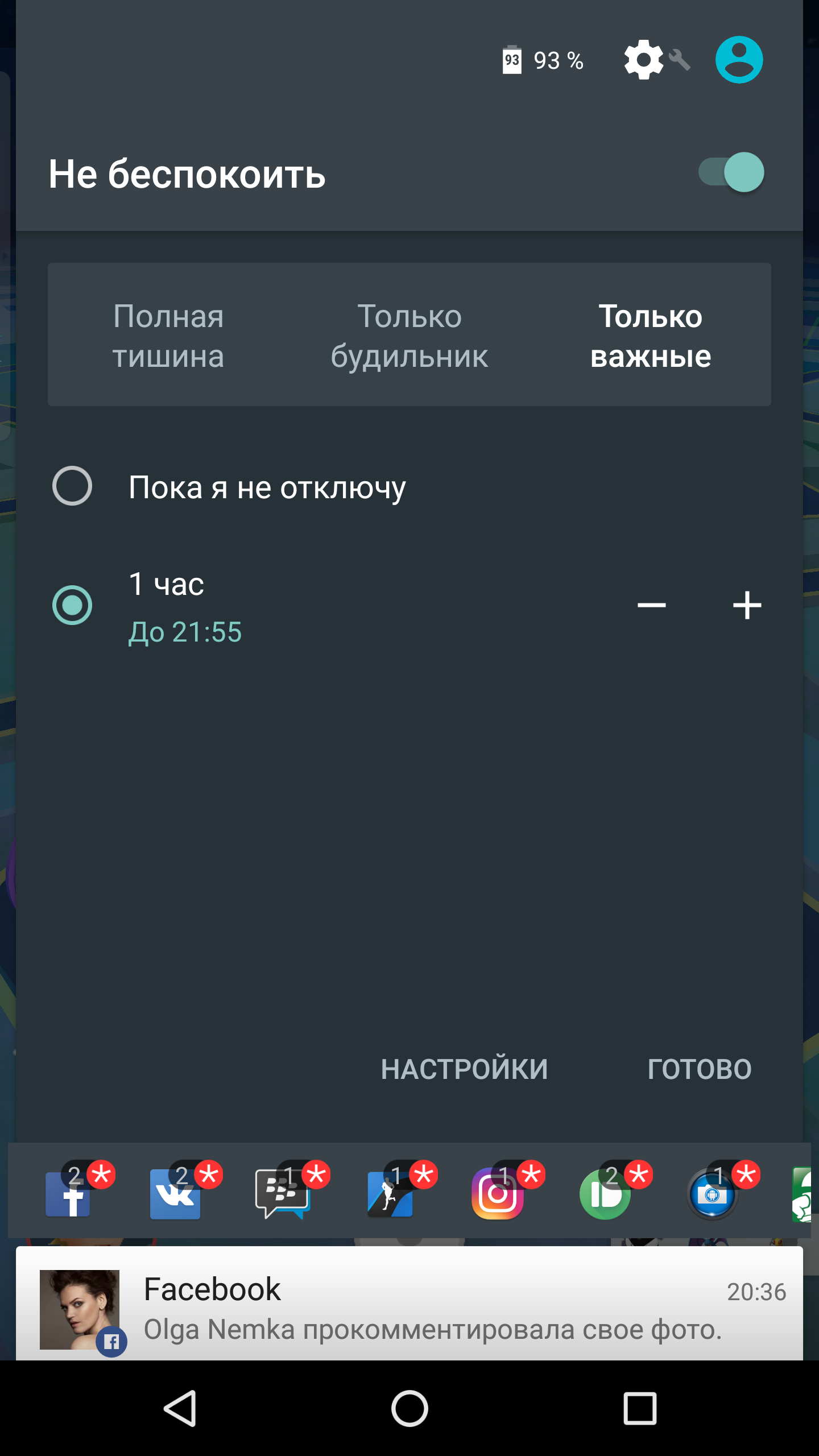
Добрый день!
на Z30 очень удобно было пересылать файлы приходящие на почту — достаточно было просто удержать палец на ярлыке файла в почте, и далее предлагались варианты действий, одним из которых было «вложить в письмо». На PRIV, данной функции не обнаружил — надо или сохранять все файлы(при чем они могут быть разного типа, потому искать придется долго) или пересылать письмо, выделяя и удаляя текст письма. может быть есть другие варианты?
спасибо!